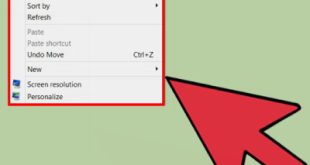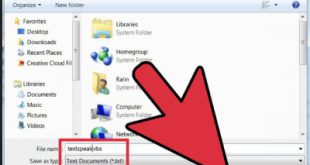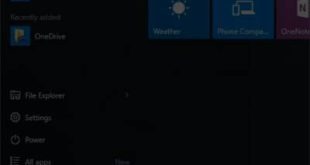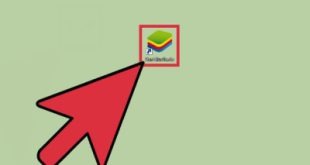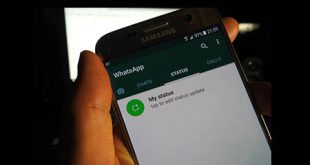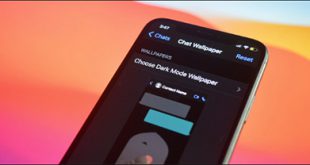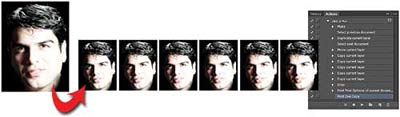 یکی از کارهایی که هر عکاسی انجام می دهد این است که یک عکس خاص 4×3 یا 3×2 را در فتوشاپ چاپ می کند، شاید پس از انجام روتوش، تصویر مورد نظر را با هم و هر چند بار که دوست دارد تنظیم کند. . سرعت خود را کم کنید و عکس را برش دهید و بفرستید. چاپ باید یکی از کارهای روزمره شما باشد، در این مقاله در مورد روتوش تصویر صحبتی نمی کنیم، زیرا بسته به نوع تصویر باید به صورت دستی تصویر را روتوش کنید. البته حالت لمسی خودکار نیز وجود دارد که امیدواریم در شماره های بعدی قرار گیرد. قبل از شروع کار بهتر است تصویر مورد نظر را بردارید و حتما آن را به سه در چهار با وضوح 300 برش دهید برای تکمیل این کارگاه به صورت زیر عمل کنید:
یکی از کارهایی که هر عکاسی انجام می دهد این است که یک عکس خاص 4×3 یا 3×2 را در فتوشاپ چاپ می کند، شاید پس از انجام روتوش، تصویر مورد نظر را با هم و هر چند بار که دوست دارد تنظیم کند. . سرعت خود را کم کنید و عکس را برش دهید و بفرستید. چاپ باید یکی از کارهای روزمره شما باشد، در این مقاله در مورد روتوش تصویر صحبتی نمی کنیم، زیرا بسته به نوع تصویر باید به صورت دستی تصویر را روتوش کنید. البته حالت لمسی خودکار نیز وجود دارد که امیدواریم در شماره های بعدی قرار گیرد. قبل از شروع کار بهتر است تصویر مورد نظر را بردارید و حتما آن را به سه در چهار با وضوح 300 برش دهید برای تکمیل این کارگاه به صورت زیر عمل کنید: 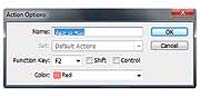 1 تصویری را که دوست دارید باز کنید. در دنیای فتوشاپ مراقب باشید. در این مرحله بهتر است تصویر دیگری در محیط فتوشاپ 2 باز نشود.از پنل اکشن با توجه به محتوای ردیف قبل بر روی دکمه Create a new action کلیک کنید تا فرآیند تعریف اکشن جدید آغاز شود. 3 در پنجره باز شده در قسمت Name نام مورد را وارد کرده و نظر خود را به فارسی یا انگلیسی وارد کنید.در اینجا چون می خواهیم سه از چهار را برای چاپ تنظیم کنیم کلمه سه از چهار را 4 می نویسیم. در قسمت Set می توانید مجموعه ای را که می خواهید این عمل را در آن تنظیم کنید انتخاب کنید.توجه داشته باشید که قبل از ایجاد یک رویداد جدید، می توانیم با کلیک روی دکمه Create New Set با نام دلخواه، یک مجموعه جدید برای ذخیره رویداد خود ایجاد کنیم و رویدادهای ایجاد شده در این مجموعه را ذخیره کنیم. 5. اگر می توان عمل مورد نظر را مستقیماً از صفحه کلید فراخوانی کرد، در قسمت Function دکمه مورد نظر را انتخاب کنید و اگر از این دکمه برای عمل دیگری استفاده شده است، دکمه مورد نظر را انتخاب کنید. با Shift یا Ctrl ترکیب کنید. 6. اگر بخواهیم رویداد مورد نظر را از سایر رویدادها با رنگ خاص در پنل رویداد تشخیص دهیم، می توانیم در قسمت Color رنگ مورد نظر را انتخاب کرده و با کلیک روی Record شروع به ضبط رویداد کنیم. (توجه داشته باشید که پس از زدن این دکمه تمامی کارهای انجام شده در محیط فتوشاپ ذخیره می شود) 7. در این مرحله از قسمت file گزینه New را انتخاب می کنیم تا پروژه جدیدی باز شود.
1 تصویری را که دوست دارید باز کنید. در دنیای فتوشاپ مراقب باشید. در این مرحله بهتر است تصویر دیگری در محیط فتوشاپ 2 باز نشود.از پنل اکشن با توجه به محتوای ردیف قبل بر روی دکمه Create a new action کلیک کنید تا فرآیند تعریف اکشن جدید آغاز شود. 3 در پنجره باز شده در قسمت Name نام مورد را وارد کرده و نظر خود را به فارسی یا انگلیسی وارد کنید.در اینجا چون می خواهیم سه از چهار را برای چاپ تنظیم کنیم کلمه سه از چهار را 4 می نویسیم. در قسمت Set می توانید مجموعه ای را که می خواهید این عمل را در آن تنظیم کنید انتخاب کنید.توجه داشته باشید که قبل از ایجاد یک رویداد جدید، می توانیم با کلیک روی دکمه Create New Set با نام دلخواه، یک مجموعه جدید برای ذخیره رویداد خود ایجاد کنیم و رویدادهای ایجاد شده در این مجموعه را ذخیره کنیم. 5. اگر می توان عمل مورد نظر را مستقیماً از صفحه کلید فراخوانی کرد، در قسمت Function دکمه مورد نظر را انتخاب کنید و اگر از این دکمه برای عمل دیگری استفاده شده است، دکمه مورد نظر را انتخاب کنید. با Shift یا Ctrl ترکیب کنید. 6. اگر بخواهیم رویداد مورد نظر را از سایر رویدادها با رنگ خاص در پنل رویداد تشخیص دهیم، می توانیم در قسمت Color رنگ مورد نظر را انتخاب کرده و با کلیک روی Record شروع به ضبط رویداد کنیم. (توجه داشته باشید که پس از زدن این دکمه تمامی کارهای انجام شده در محیط فتوشاپ ذخیره می شود) 7. در این مرحله از قسمت file گزینه New را انتخاب می کنیم تا پروژه جدیدی باز شود.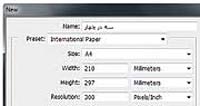 8 در پنجره ایجاد پروژه جدید ابتدا سه کلمه از چهار کلمه را در قسمت Name وارد کنید و سپس در قسمت Preset گزینه International Paper را انتخاب کنید و اندازه کاغذ A4 و وضوح 300 پیکسل در اینچ را انتخاب کنید.فیلد Size را انتخاب کرده و روی دکمه OK کلیک کنید. برای ایجاد یک پروژه جدید از ابعاد انتخاب شده روی ما کلیک کنید. 9 حالا روی تب مورد نظر کلیک کنید تا تصویر قبلی را انتخاب کنید و تصویر به روز شده ما را مشاهده کنید. 10 در این مرحله از مسیر MenuLayer گزینه duplicate را انتخاب کنید تا پنجره Duplicate Layer 11 باز شود. در پنجره باز شده بر روی گزینه Document کلیک کنید و نام پروژه جدیدی را که قبلا ایجاد کردیم، 3 از 4 انتخاب کنید. پنجره کپی تصویر به روز شده برای انتقال به پروژه جدید
8 در پنجره ایجاد پروژه جدید ابتدا سه کلمه از چهار کلمه را در قسمت Name وارد کنید و سپس در قسمت Preset گزینه International Paper را انتخاب کنید و اندازه کاغذ A4 و وضوح 300 پیکسل در اینچ را انتخاب کنید.فیلد Size را انتخاب کرده و روی دکمه OK کلیک کنید. برای ایجاد یک پروژه جدید از ابعاد انتخاب شده روی ما کلیک کنید. 9 حالا روی تب مورد نظر کلیک کنید تا تصویر قبلی را انتخاب کنید و تصویر به روز شده ما را مشاهده کنید. 10 در این مرحله از مسیر MenuLayer گزینه duplicate را انتخاب کنید تا پنجره Duplicate Layer 11 باز شود. در پنجره باز شده بر روی گزینه Document کلیک کنید و نام پروژه جدیدی را که قبلا ایجاد کردیم، 3 از 4 انتخاب کنید. پنجره کپی تصویر به روز شده برای انتقال به پروژه جدید 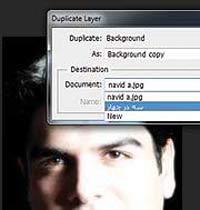 12 اکنون روی تب جدید پروژه کلیک کنید تا فعال شود. به او. اگر این مرحله را به درستی انجام داده باشیم، خواهیم دید که یک کپی از تصویر مورد نظر به پروژه جدید اضافه شده است. روتوش ها باید ثابت باشند اما یکسان نباشند.) سپس عملیات ضبط باید متوقف شود و پس از اصلاح اختلاف وضوح دو تصویر، دوباره ضبط شروع شود. تصویر به سمت چپ و 14 حرکت کردپس از قرار دادن تصویر در موقعیت مورد نظر، با کلیک بر روی دکمه Ctrl، دکمه Alt را فشار دهید تا فلش سفید ظاهر شود.یک نشانگر ماوس در کنار فلش سیاه ظاهر می شود، ماوس را روی تصویر مورد نظر بکشید و به سمت راست حرکت دهید، پس از قرار دادن تصویر کپی شده در جای مناسب و در جای مناسب، یک کپی از تصویر نزدیک عدد 15 ایجاد می کند. در فاصله مناسب از تصویر اول، دکمه ماوس را رها کرده و با تکرار مراحل قبلی، یک کپی از تصویر مورد نظر ایجاد کرده و روی آن قرار دهید. به طور کلی در سایز کاغذ A4 می توانید در هر ردیف حداقل هفت عکس قرار دهید. البته بعد از تغذیه ردیف اول می توانید با تنظیم ردیف دوم و سوم همین کار را انجام دهید. در نهایت، قبل از ترکیب لایه ها، فاصله و تراز تصاویر را با هم بررسی کنید. Paper Size 17. در این مرحله از مسیر MenuLayer گزینه Flatten Image را انتخاب می کنیم تا لایه ها در یک لایه ادغام شوند. 18. قبل از ارسال پروژه برای چاپ، بهتر است قسمت های اضافی پروژه که تصویربرداری نشده اند را با ابزار Crop حذف کنید تا حجم فایل ارسالی برای چاپ کاهش یابد و زمان چاپ کاهش یابد. 19.برای این منظور در صفحه ای به نام Crop Tool دکمه C را فشار داده و کادری از سمت راست و بالای پروژه به سمت چپ و پایین (در صورت سازماندهی تصویر) پیدا کرده و کلیک کنید.با دکمه enter روی کیبورد قسمت اضافی پروژه را حذف می کنیم. 20 در این مرحله در قسمت File گزینه Print را انتخاب می کنیم تا پنجره چاپ نمایان شود. پس از انتخاب نام چاپگر مورد نظر در قسمت Position، تیک میانی را بردارید و در قسمت بالا و سمت چپ صفر وارد کنید و در قسمت پایین گزینه Print را انتخاب کنید.
12 اکنون روی تب جدید پروژه کلیک کنید تا فعال شود. به او. اگر این مرحله را به درستی انجام داده باشیم، خواهیم دید که یک کپی از تصویر مورد نظر به پروژه جدید اضافه شده است. روتوش ها باید ثابت باشند اما یکسان نباشند.) سپس عملیات ضبط باید متوقف شود و پس از اصلاح اختلاف وضوح دو تصویر، دوباره ضبط شروع شود. تصویر به سمت چپ و 14 حرکت کردپس از قرار دادن تصویر در موقعیت مورد نظر، با کلیک بر روی دکمه Ctrl، دکمه Alt را فشار دهید تا فلش سفید ظاهر شود.یک نشانگر ماوس در کنار فلش سیاه ظاهر می شود، ماوس را روی تصویر مورد نظر بکشید و به سمت راست حرکت دهید، پس از قرار دادن تصویر کپی شده در جای مناسب و در جای مناسب، یک کپی از تصویر نزدیک عدد 15 ایجاد می کند. در فاصله مناسب از تصویر اول، دکمه ماوس را رها کرده و با تکرار مراحل قبلی، یک کپی از تصویر مورد نظر ایجاد کرده و روی آن قرار دهید. به طور کلی در سایز کاغذ A4 می توانید در هر ردیف حداقل هفت عکس قرار دهید. البته بعد از تغذیه ردیف اول می توانید با تنظیم ردیف دوم و سوم همین کار را انجام دهید. در نهایت، قبل از ترکیب لایه ها، فاصله و تراز تصاویر را با هم بررسی کنید. Paper Size 17. در این مرحله از مسیر MenuLayer گزینه Flatten Image را انتخاب می کنیم تا لایه ها در یک لایه ادغام شوند. 18. قبل از ارسال پروژه برای چاپ، بهتر است قسمت های اضافی پروژه که تصویربرداری نشده اند را با ابزار Crop حذف کنید تا حجم فایل ارسالی برای چاپ کاهش یابد و زمان چاپ کاهش یابد. 19.برای این منظور در صفحه ای به نام Crop Tool دکمه C را فشار داده و کادری از سمت راست و بالای پروژه به سمت چپ و پایین (در صورت سازماندهی تصویر) پیدا کرده و کلیک کنید.با دکمه enter روی کیبورد قسمت اضافی پروژه را حذف می کنیم. 20 در این مرحله در قسمت File گزینه Print را انتخاب می کنیم تا پنجره چاپ نمایان شود. پس از انتخاب نام چاپگر مورد نظر در قسمت Position، تیک میانی را بردارید و در قسمت بالا و سمت چپ صفر وارد کنید و در قسمت پایین گزینه Print را انتخاب کنید. 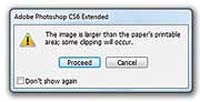 21 با انتخاب گزینه Stop فرآیند رایت را متوقف کنید. دکمه ضبط با توجه به اینکه اکثر چاپگرها نمی توانند روی لبه کاغذ چاپ کنند، بهتر است به جای هفت تصویر، شش تصویر را ترکیب کرده و اندازه پروژه را کوچکتر از عرض کاغذ برش دهید. به طوری که خطای حذف لبه های تصویر در حین چاپ ظاهر نشود. اگر می خواهید تصویر فایل خود را قبل از ارسال برای چاپ ببینید و بررسی کنید، پس از ثبت اکشن در پنل اکشن، بر روی مربع کنار فرآیند چاپ کلیک کنید تا شکل قاب تغییر کند. روی آن و هنگامی که به این مرحله رسیدید کادر چاپ باز می شود و با تایید شما تصویر را چاپ می کند
21 با انتخاب گزینه Stop فرآیند رایت را متوقف کنید. دکمه ضبط با توجه به اینکه اکثر چاپگرها نمی توانند روی لبه کاغذ چاپ کنند، بهتر است به جای هفت تصویر، شش تصویر را ترکیب کرده و اندازه پروژه را کوچکتر از عرض کاغذ برش دهید. به طوری که خطای حذف لبه های تصویر در حین چاپ ظاهر نشود. اگر می خواهید تصویر فایل خود را قبل از ارسال برای چاپ ببینید و بررسی کنید، پس از ثبت اکشن در پنل اکشن، بر روی مربع کنار فرآیند چاپ کلیک کنید تا شکل قاب تغییر کند. روی آن و هنگامی که به این مرحله رسیدید کادر چاپ باز می شود و با تایید شما تصویر را چاپ می کند
اكشنكردن عكسهای پرسنلی
منبع: خوی وب